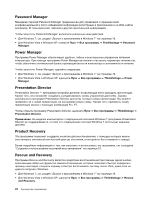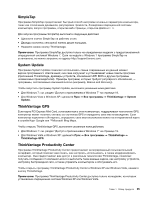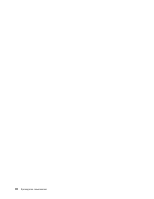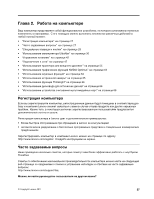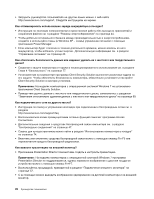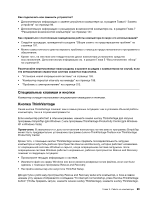Lenovo ThinkPad T420s (Russian) User Guide - Page 49
Специальные клавиши и кнопки, Кнопка ThinkVantage
 |
View all Lenovo ThinkPad T420s manuals
Add to My Manuals
Save this manual to your list of manuals |
Page 49 highlights
6 99 7 137. 191 5 91. 159 198 223. ThinkVantage ThinkVantage ThinkVantage SimpleTap (для Windows 7 ThinkVantage Productivity Center (для Windows XP и Windows Vista). SimpleTap Lenovo ThinkVantage Toolbox или ThinkVantage Productivity Center. ThinkVantage Rescue and Recovery Windows Windows Rescue and Recovery Windows Rescue and Recovery ThinkPad Setup. Rescue and Recovery To interrupt normal startup, press the blue ThinkVantage button ThinkVantage ThinkVantage. Глава 2 29

Как подключить или заменить устройство?
•
Дополнительную информацию о замене устройств в компьютере см. в разделе Глава 6 “Замена
устройств” на странице 99.
•
Дополнительную информацию о расширении возможностей компьютера см. в разделе Глава 7
“Расширение возможностей компьютера” на странице 137.
Как справиться с постепенным замедлением работы компьютера по мере его использования?
•
Следуйте процедуре, приведенной в разделе “Общие советы по предотвращению проблем” на
странице 191.
•
Можно самостоятельно диагностировать проблемы с помощью предустановленного программного
обеспечения.
•
Кроме того, на жестком или твердотельном диске компьютера установлено средство
восстановления. Дополнительную информацию см. в разделе Глава 5 “Восстановление: обзор”
на странице 91.
Распечатайте перечисленные ниже разделы и храните их рядом с компьютером на случай, если
эта интерактивная справочная система окажется недоступна.
•
“Установка новой операционной системы” на странице 159.
•
“Компьютер перестал отвечать на команды” на странице 198.
•
“Проблемы с электропитанием” на странице 223.
Специальные клавиши и кнопки
Компьютер оснащен несколькими специальными клавишами и кнопками.
Кнопка ThinkVantage
Синяя кнопка ThinkVantage поможет вам в самых разных ситуациях: как в условиях обычной работы
компьютера, так и в случае неисправности.
Если компьютер работает в обычном режиме, нажмите синюю кнопку ThinkVantage для запуска
программы SimpleTap (для Windows 7) или программы ThinkVantage Productivity Center (для Windows
XP и Windows Vista).
Примечание:
В зависимости от даты изготовления компьютера на нем вместо программы SimpleTap
может быть предварительно установлена программа Lenovo ThinkVantage Toolbox или ThinkVantage
Productivity Center.
Кроме того, с помощью кнопки ThinkVantage можно прервать последовательность загрузки
компьютера и запустить рабочее пространство Rescue and Recovery, которое работает независимо
от операционной системы Windows и скрыто, когда операционная система загружена. Если
операционная система Windows работает неправильно, рабочее пространство Rescue and Recovery
поможет в следующих ситуациях:
•
Просмотрите текущую информацию о системе.
•
Извлеките файл из среды Windows или восстановите резервные копии файлов, если они были
сделаны с помощью программы Rescue and Recovery.
•
Настройте компьютер или запустите ThinkPad Setup.
Для доступа к рабочему пространству Rescue and Recovery включите компьютер, и пока в левом
нижнем углу экрана отображается сообщение “To interrupt normal startup, press the blue ThinkVantage
button” (Чтобы прервать запуск, нажмите синюю кнопку ThinkVantage), нажмите кнопку ThinkVantage.
Глава 2. Работа на компьютере
29